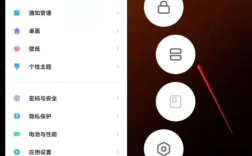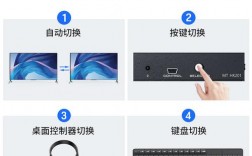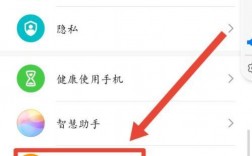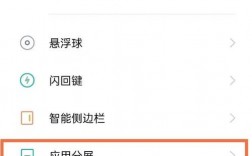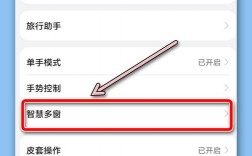平板分屏功能是一种能够让用户在一个屏幕上同时运行多个应用程序的技术,这一功能在现代平板电脑上非常常见,特别是在处理多任务时显得尤为重要,以下是关于平板如何分屏的详细步骤和注意事项:
华为平板分屏方法
1、进入分屏模式

从屏幕底部滑动:打开一个应用进入全屏后,从屏幕底部上滑到左上方的【吕】图标或中间位置,进入待分屏状态,再打开另一个支持分屏的应用即可。
智慧多窗应用栏:在平板屏幕左侧或右侧边缘向屏幕内滑动并停顿,调出智慧多窗应用栏,长按并拖拽应用栏中的应用至屏幕内,松手开启分屏。
2、分屏常用操作
分屏互换:长按分屏窗口顶部的横边,拖拽该窗口至另外一个分屏区域,松手即可分屏互换。
调节分屏比例:拖动分屏分隔线中的竖边,可以调节分屏比例。
由分屏切换为悬浮窗:长按分屏窗口顶部的横边,向左右任一方向拖动(竖屏时)或向下拖动(横屏时),可切换为悬浮窗。

退出分屏:拖动分屏分隔线中的竖边,直至另外一个分屏窗口消失。
3、保存分屏组合
保存快捷方式:在分屏状态下,将常用分屏组合设为快捷方式保存到桌面,可快速进入,点击分屏分隔线中的竖边,然后点击保存组合,可将当前分屏组合保存到桌面。
4、在分屏应用间快速拖拽
拖拽图片:在编辑备忘录时,同时打开文件管理并选中一张图片,可将其拖拽至备忘录编辑页面。
拖拽文字:在发送信息时,同时打开备忘录长按并选中需要的文字,再次长按可将其拖拽至微信中。
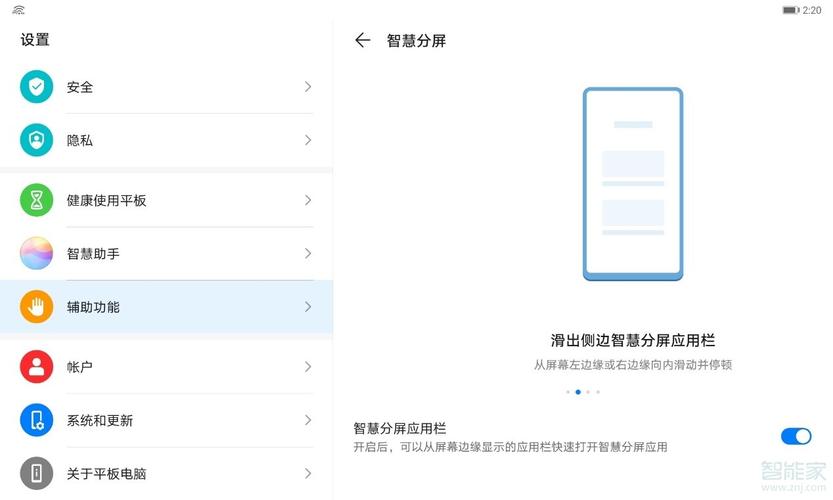
拖拽文档:在编辑电子邮件时,同时打开文件管理选中一篇文档,可将其拖拽至电子邮件编辑页面。
iPad分屏方法
1、进入分屏模式
从屏幕底部上滑:打开一个应用进入主界面后,从屏幕底部上滑(横屏更方便),出现一系列应用图标。
选定并拖拽应用:选定要打开的另一个应用,长按并向右拖拽,屏幕会明显分成两个板块。
2、调整分屏比例
调整版块大小:点击中间的竖边,向左或向右滑动,调整分屏比例。
恢复悬浮窗:点击上方的横边,向下拖拽,使分屏恢复为悬浮窗状态。
退出分屏:通过滑动版块边缘使其退出分屏。
Redmi平板分屏方法
1、进入最近任务页面
向上滑动并停止:向上滑动并停止在桌面底部,进入最近的任务页面。
选择分屏应用:按住想要分屏的应用程序,点击分屏图标,然后点击其它应用程序,可同时使用上下屏幕。
2、分屏操作
调整分屏比例:通过拖动分屏分隔线中的竖边,可以调整分屏比例。
由分屏切换为悬浮窗:长按分屏窗口顶部的横边,向左右任一方向拖动(竖屏时)或向下拖动(横屏时),可切换为悬浮窗。
退出分屏:拖动分屏分隔线中的竖边,直至另外一个分屏窗口消失。
通过上述步骤和注意事项,用户可以更好地利用平板的分屏功能,提高工作效率和使用体验,无论是华为、苹果还是Redmi平板,其分屏功能都为用户提供了极大的便利,使得多任务处理变得更加轻松和高效。